Descargar MetaTrader 4
Puedes descargarte MetaTrader 4 directamente en español, siguiendo los pasos detallados más adelante. Con IG, puedes descargar MT4 desde diferentes navegadores web, incluidos Microsoft Edge, Google Chrome y Mozilla Firefox. Independientemente de qué navegador utilices, debes seguir estos pasos para descargar MT4 con IG.
Empieza a operar hoy. Llámanos al +34 91 787 61 57 o envíanos un email a info.esp@ig.com. Estamos a tu disposición en un amplio horario.
Llámanos al +34 91 787 61 57
Cómo descargar MT4
Descargar MetaTrader4 desde IG es simple. Esta guía paso a paso explica cómo.
1. Abre una cuenta real de IG
- También puedes abrir una cuenta demo de MT4
2. Después de iniciar sesión, diríjete a tu panel MyIG
3. Haz clic en "añadir cuentas"

4. Selecciona la cuenta de CFD con MT4

5. Sigue las instrucciones de la pantalla para completar el proceso de descarga
Si tienes problemas para iniciar sesión, consulta la sección de MT4 de nuestro Portal de ayuda.
Cómo instalar MetaTrader 4 para Windows
Los pasos para instalar MT4 varían en función del sistema operativo en el que quieras instalar la plataforma. Estos son los pasos para instalar MT4 en un dispositivo con Windows:
1. Abre una cuenta de trading con el proveedor que hayas elegido
2. Haz clic en este enlace para descargar MT4
3. Haz clic en el pop-up "IG setup" en la parte inferior izquierda de la pantalla
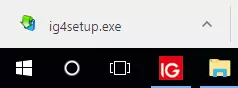
4. Haz clic en "run" o "ejecutar" y sigue las instrucciones del asistente virtual

Cómo instalar MetaTrader 4 para Mac
MT4 utiliza la infraestructura .NET, que no es compatible con Mac. No obstante, existen métodos para utilizar MT4 en un Mac, como utilizar un VPS o un software de terceros disponible desde el sitio web de MetaTrader 4.
Antes de instalar MT4 en un Mac, deberías elegir cuidadosamente la forma de hacerlo, ya que el proceso podría no ser adecuado y dañar tu ordenador. Recuerda que las páginas web no oficiales que te garantizan la instalación de MT4 en un Mac podrían estar infectadas con software malicioso.
Cómo instalar MetaTrader 4 en móviles
Cómo instalar MetaTrader4 para Android
Para utilizar la aplicación de MT4 en tu dispositivo móvil o tablet Android, el sistema operativo debe ser Android OS 2.1 o superior.
- Abre la Play Store
- Busca "MetaTrader 4"
- Selecciona la aplicación de MetaTrader 4
- Haz clic en "instalar"
- Abre la aplicación de MT4 en tu dispositivo Android e inicia sesión en tu cuenta de IG
Preguntas frecuentes
Existen algunos requisitos de sistema para usar la plataforma MT4. En esta tabla puedes consultar los requisitos de sistema mínimos y recomendados para instalar y ejecutar MT4 en tu ordenador.
| MT4 | Requisitos mínimos | Requisitos recomendados |
|---|---|---|
| Sistema operativo | Windows 2012 RS Standard x64 | Windows 2016 standard x64 |
| CPU | Intel i7 4xxx series quad-core o superior | Intel Xeon E3, E5 series quad-core o superior |
| RAM | 8 GB | 16 GB |
| HDD | RAID-1 con 2x1 TB SATA HDDS | RAID-1 con dos 480GB SSD |
| Resolución de pantalla | 1280x800 | 1280x800 o más |
| Red | 100 Mbit/s Ethernet con un ancho de banda de 10Mbit/s | 100 Mbit/s Ethernet con un ancho de banda de 50Mbit/s |
MT4 se actualiza automáticamente desde el terminal. El sistema de actualización está siempre habilitado y no se puede desactivar, lo que significa que siempre estarás utilizando la última versión de MT4.
Para obtener más información sobre MT4, consulta nuestras páginas "¿Qué es MetaTrader 4 y cómo se usa?" e "Indicadores y complementos de MT4".
